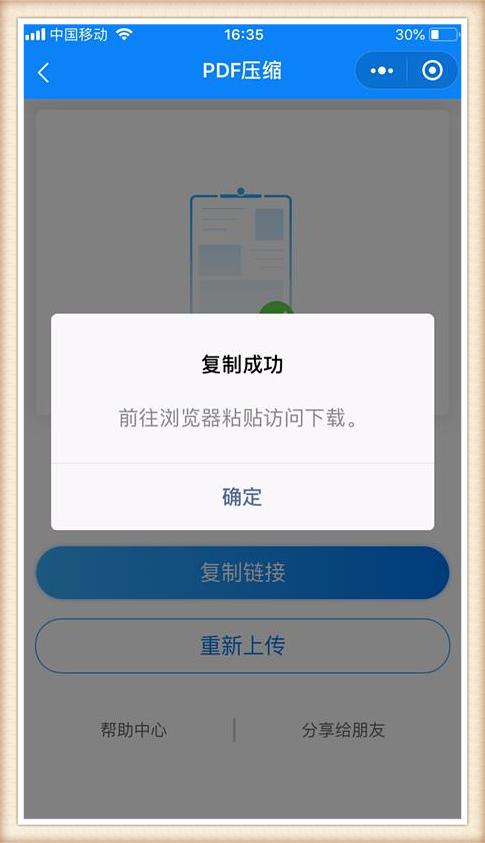下面就来详细讲一下这个神奇的功能吧!

一、iPhone备忘录
1.扫描文稿
首先我们点击进入备忘录,然后点击下方的【+】,选择【扫描文稿】,然后你只需要对准纸质文稿进行拍摄,拍摄完成之后,调整选框,之后就会把纸质文稿变成电子版出来了。
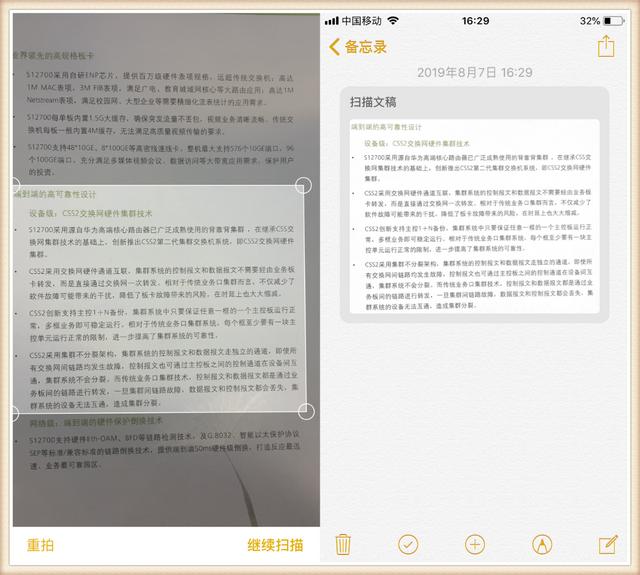
2.转换成PDF
如果你想把扫描后的文稿转换成PDF的话,你可以直接点击图片后,选择右上角的【更多】-【创建PDF】,这样就可以创建出一个PDF文件出来啦~
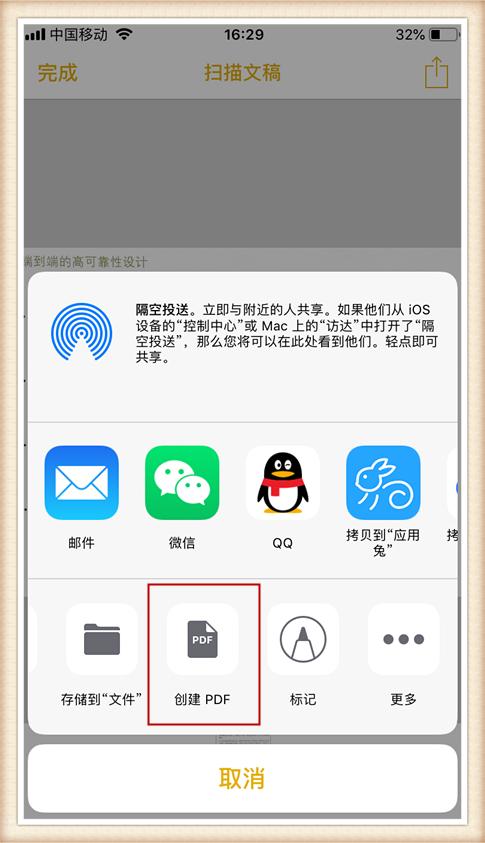
二、PDF压缩
转换成功后的PDF文件,如果太大想要压缩怎么办?没问题!今天教你一个简单的方法,不需要下载软件即可完成操作!那就是使用【迅捷压缩】小程序来帮忙!
这是一个专门用来压缩的小程序,支持多种格式和类型,例如图片压缩、PDF压缩、PPT压缩、Word压缩等等,无损进行压缩,可以有效来解决文件过大的难题!
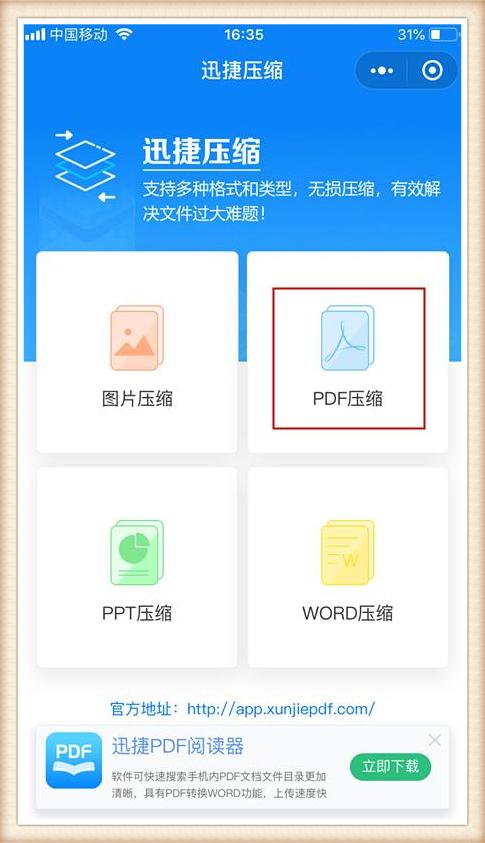
操作步骤:
①点击进入小程序后选择【PDF压缩】,然后上传你的PDF文件,选择压缩的类型,例如清晰优先,然后点击【立即压缩】。
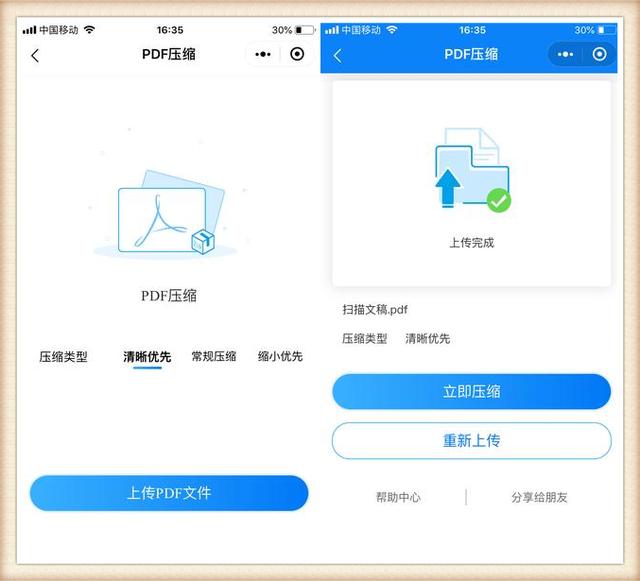
②压缩完成后你可以选择【复制链接】,然后到浏览器里面打开就能把压缩后的文件给下载下来啦~